迅捷CAD编辑器如何彻底卸载?
发表时间:2023年5月25日 星期四
CAD是工程、技术人员常用的设计软件,为设计师辅助设计提供平台,极大的方便了设计操作。然而对于学习建筑专业的朋友来说接触到各类的绘图软件已经是家常便饭的事情了,而往往使用较多的还是CAD制图软件。但有时,如果我们卸载重装后遇到安装不成功的情况,这是因为软件没有彻底卸载干净,今天我和大家分享迅捷CAD编辑器如何彻底卸载?

使用工具:迅捷CAD编辑器标准版
免费下载
卸载步骤如下所示:
步骤一:如图所示卸载以下迅捷CAD编辑器软件,如卸载成功,桌面图标即可自动消失。

步骤二:在计算机开始菜单中打开电脑“控制面板”。
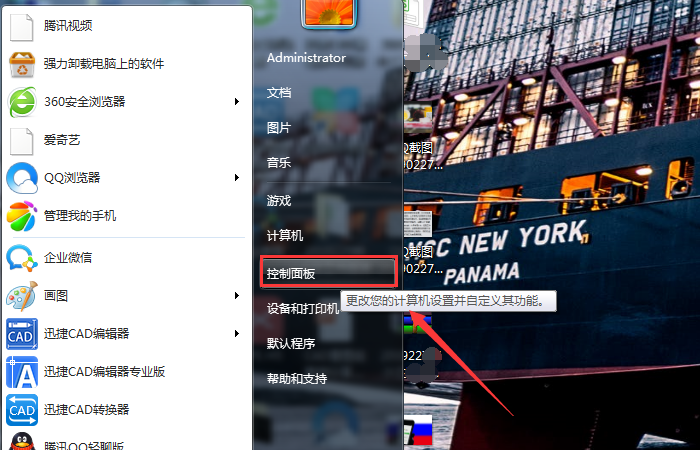
步骤三:弹出“调整计算机的设置”弹窗中,选择“程序和功能”选项。(有些计算机该功能命名为“卸载程序”)如下图所示。
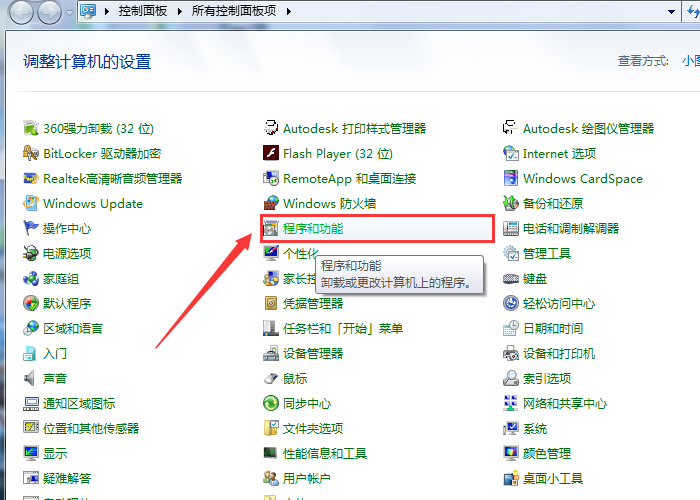
步骤四:单击进入“卸载或更改程序”板块。(根据提示若要卸载程序,请从列表中将其选中,然后单击“卸载”、“更改”或“修复”。)我们找到“迅捷CAD编辑器”制图软件。
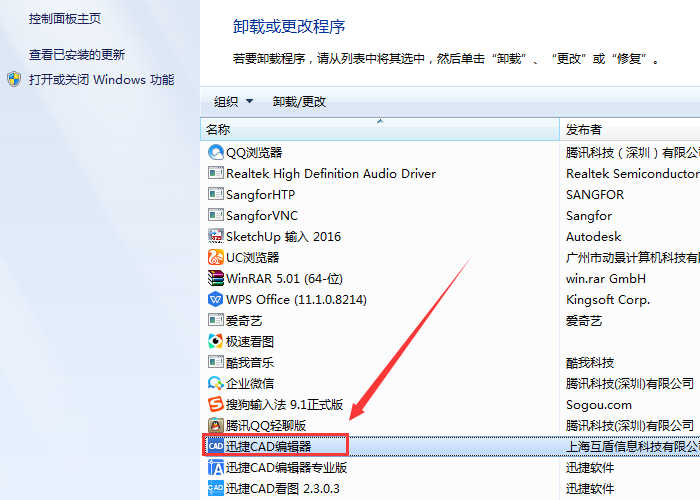
(PS:鼠标双击软件,自动弹出“你确定要完全移除迅捷CAD编辑器,及其所有组件?”提示框,这时我们点击按钮“是(Y)”即可。
软件移除后,计算机弹出“迅捷CAD编辑器已成功地从您的计算机移除”而后点击“确定”按钮即可。)
卸载检查:
1.在电脑键盘上同时按“Win+ R”键,调出“运行”框,在打开对话框中输入“regedit”点击确定。
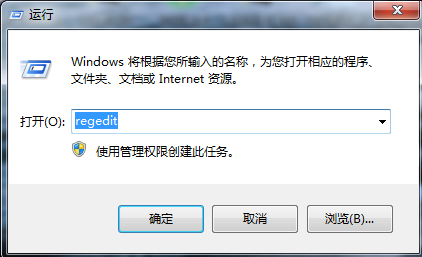
2.进入到了“注册表编辑器”页面,找到“HKEY CLASSES ROOT”文件夹(。
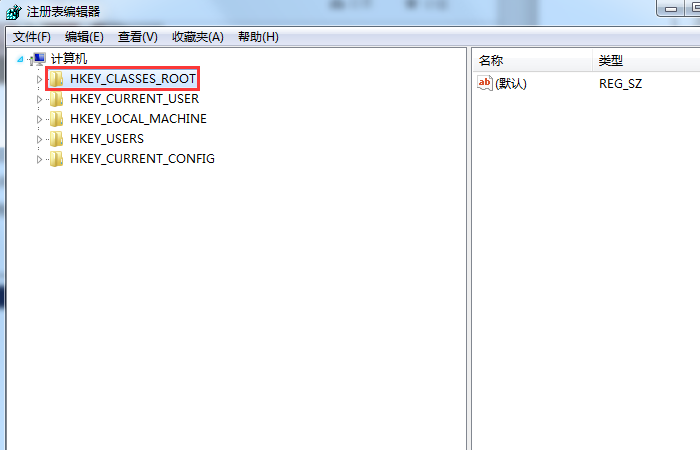
3.打开了“HKEY CLASSES ROOT”文件夹以后,双击打开在里面找到 “installer ”文件,之后在 “installer” 里打开 “Products”文件夹。

4.不管是什么CAD制图软件,如果删除后仍然存在“7D2F”开头的文件夹,全部删除。如若没有即表示软件刚刚已在控制面板删除,无需再次清理“注册表编辑器”。
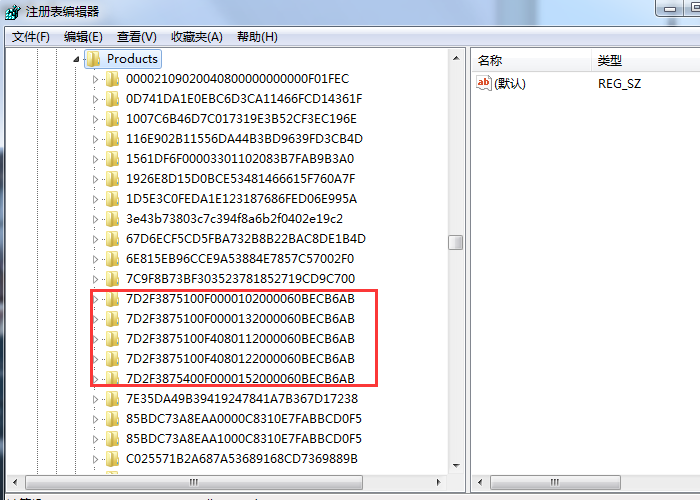
以上就是如何彻底卸载迅捷CAD编辑器的方法啦!其实此方法不只是局限于该软件的卸载,任意软件均适用。有需要的小伙伴可以参考一下!















